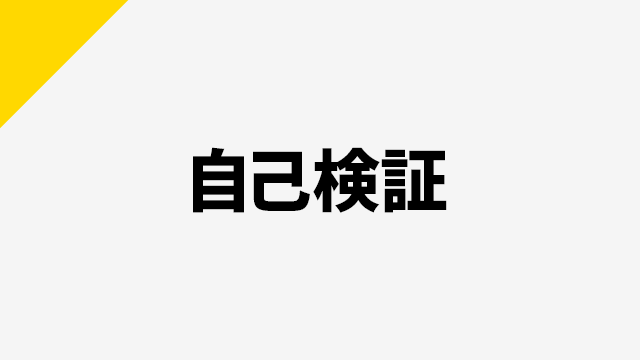今回は、無料の動画編集ソフトAviUtlのダウンロードとインストールについて紹介します。
AviUtlはダウンロードしたファイルを任意の場所に展開するだけなので、公式にはインストーラーはありません。不要になったらフォルダごとゴミ箱に捨てることでアンインストールになります。
動画の書き出しサイズや回数に制限は無く、書き出した動画にロゴ等の透かしもありません。
商用利用も可能です。
AviUtlというソフトは自分で拡張して構築するスタイルなので、パソコンの知識がなくて難しいと感じる方もいるかもしれませんが、フリーソフトでAviUtlと同じことができるソフトは多くないと思います。これを機に動画編集もパソコンの知識も身につけていけたら良いですね。
目次
導入の前に
2025年7月にAviUtl ExEdit2 テスト版(AviUtlのお部屋)が公開されました。この記事は無印のAviUtlおよび拡張編集の導入について説明しています。
AviUtlおよび拡張編集では、今まで公開されてきたプラグインやスクリプト等を追加しながら機能を拡張できます。
AviUtl ExEdit2 テスト版ではそれらの一部が動作しない可能性があります。一方で、将来的にAviutl ExEdit2 テスト版でしか動作しないものも出てくるかもしれません。
どっちが良いのと迷っている方のための目安として、
【AviUtlおよび拡張編集】
・安定した環境で、過去のスクリプトやプラグインを使用して動画編集をしたい
・After Effectsのようなことがしたい
→モーショングラフィックス、凝ったMV、文字PV、各種MAD等に向いています。
【AviUtl ExEdit2 テスト版】
・新しい環境でいろいろ試したい
・動画のカットやちょっとした字幕入れがメイン
・Premiere Proのようなことがしたい
→YouTubeの切り抜き動画、字幕動画等に向いています。
といった感じでしょうか。
特定のプラグインやスクリプトを使いたい故に無印を使用している方も多いかと推測します。
また、これらは向き不向きといったことで動画が作れないといったことではありませんので、迷った場合は両方試してみるのもありだと思います。
参考になれば幸いです。
AviUtl本体と拡張編集
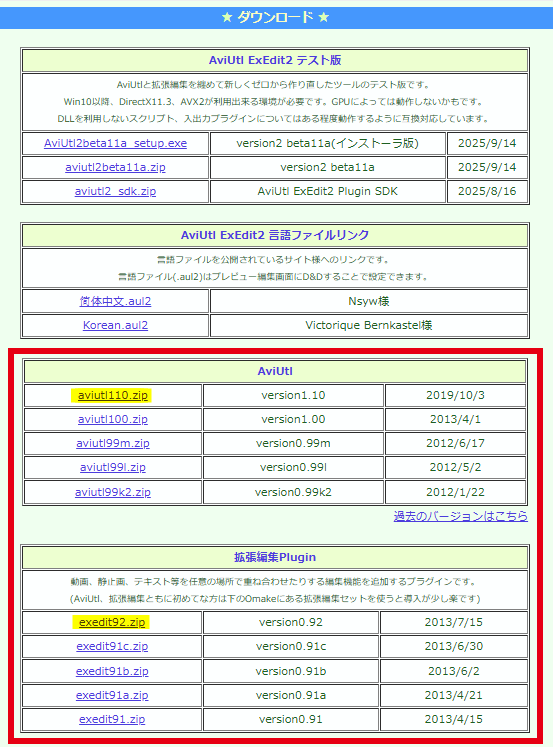
ここで紹介するAviUtlの導入は本体+拡張編集での動画編集を前提にしたものです。まずは公式ページからaviutl110.zipとexedit92.zipをダウンロードします。
AviUtlのお部屋
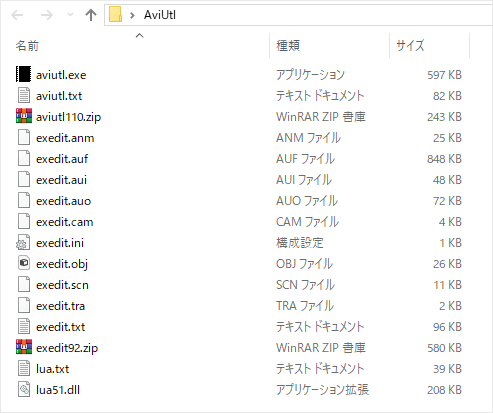
任意の場所にAviUtlフォルダを作成し、その中で本体と拡張編集を解凍します。
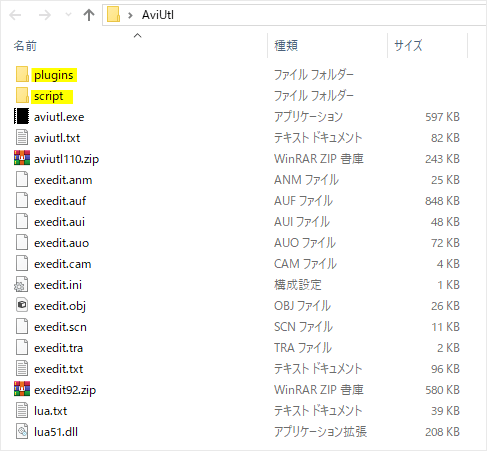
AviUtlというソフトはプラグインやスクリプトを追加して機能を拡張することができます。そのためにここでscriptフォルダとpluginsフォルダを新規作成しておくと良いと思います。
scriptやpluginsのつづりを間違えることが結構あるので、要注意ですね。
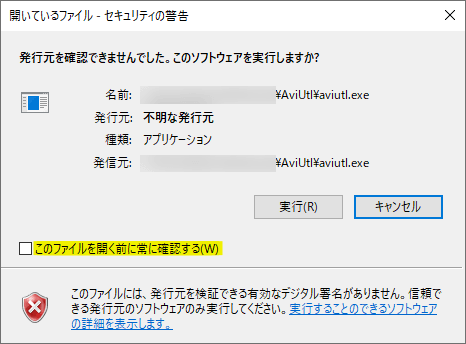
早速起動してみましょう。aviutl.exeをダブルクリックします。
初回の起動ではセキュリティの警告ウィンドウが出ることがあります。左下のこのファイルを開く前に常に確認するのチェックを外すと次回以降出なくなります。
実行をクリックするとAviUtlが起動します。
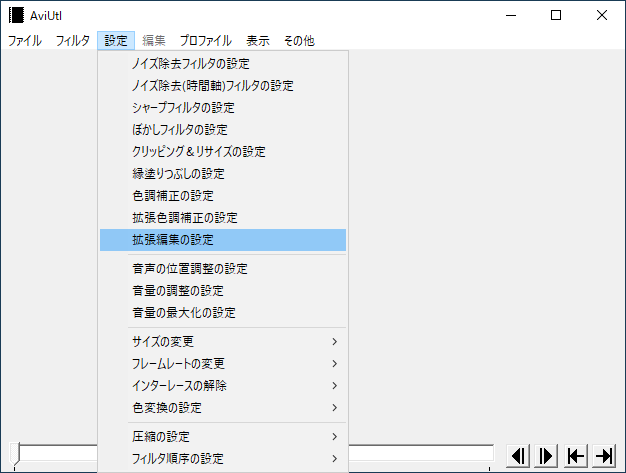
AviUtlが起動したら、設定→拡張編集の設定をクリックして拡張編集を出します。
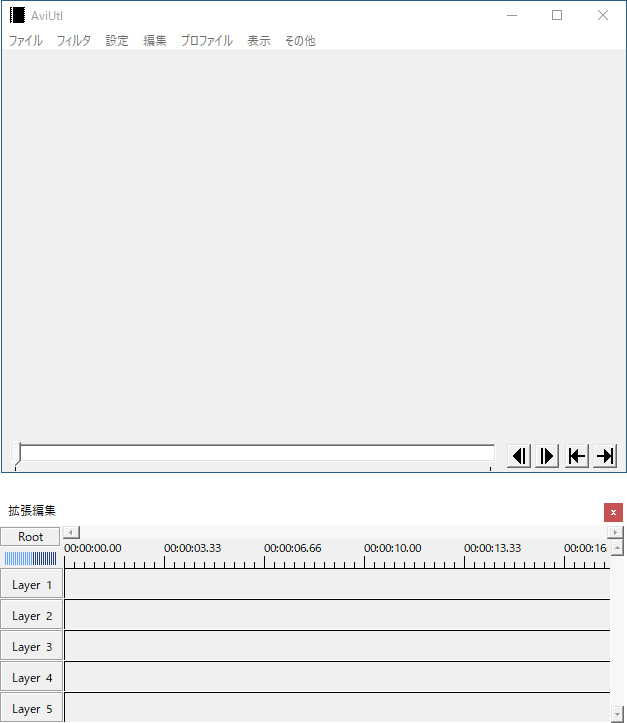
このように本体のメインウィンドウと拡張編集が最小限の環境かなと思います。
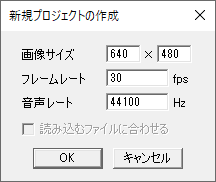
とりあえずmp4の動画ファイルを拡張編集の上にドラッグ&ドロップしてみます。適当な動画が無い方はサンプルを用意したのでダウンロードして利用してみてください。
mp4のサンプル(音声無し)
そうすると、新規プロジェクトの作成ウィンドウが出てきますが、一番下の読み込むファイルに合わせるがグレーになっていますね。
OKをクリックしてもタイムライン上に何も出てこないと思います。最小限のAviUtlではmp4ファイルが読み込めないので、これを読み込めるようにしていきます。
一旦AviUtlを終了しておきます。
mp4を読み込めるようにする
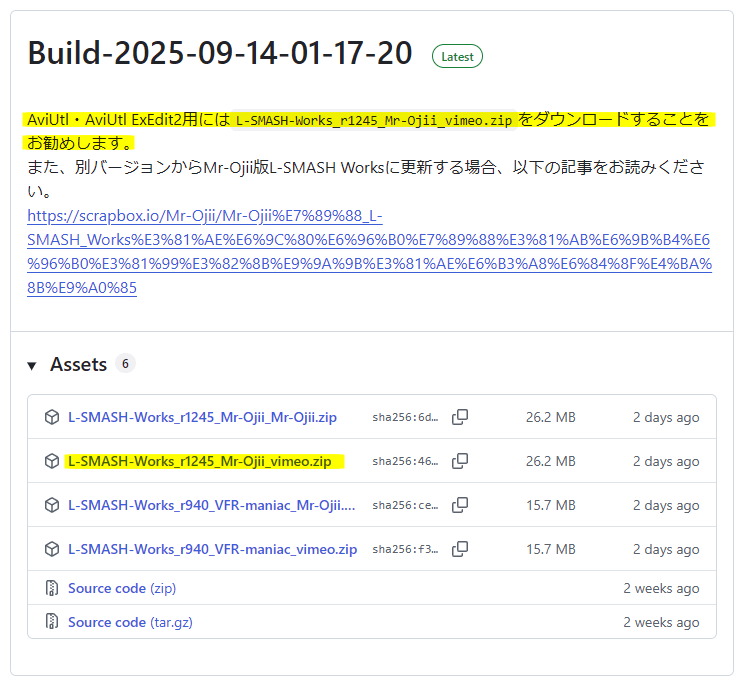
mp4ファイルを読み込めるようにします。Mr-Ojiiさんのダウンロードページから最新のL-SMASH Worksをダウンロードし、解凍します。
Mr-Ojii/L-SMASH-Works-Auto-Builds/releases
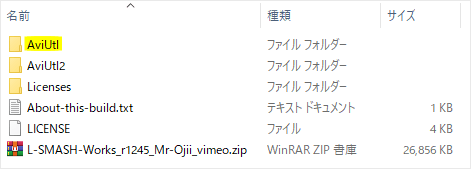
ダウンロードしたファイルを解凍すると、AviUtlとAviUtl2がありますが、AviUtlのフォルダの方を利用します。
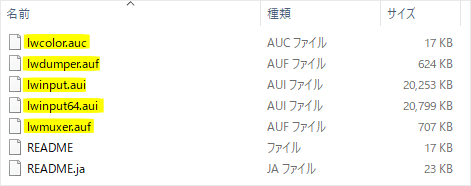
AviUtlのフォルダの中身の内、lwcolor.auc, lwdumper.auf, lwinput.aui, lwinput64.aui, lwmuxer.auf の5つのファイルをコピーします。
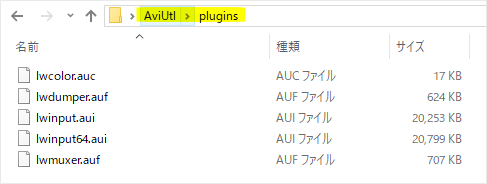
5つのファイルを最初に作成したAviUtl>pluginsフォルダ内にコピーします。
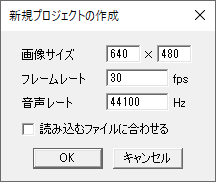
AviUtlを起動して再度拡張編集上にmp4ファイルをドラッグ&ドロップしてみます。
今度は読み込むファイルに合わせるのチェックを入れることができます。
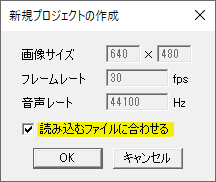
読み込むファイルに合わせるのチェックを入れてOKをクリックすると、拡張編集上にmp4ファイルが読み込まれます。
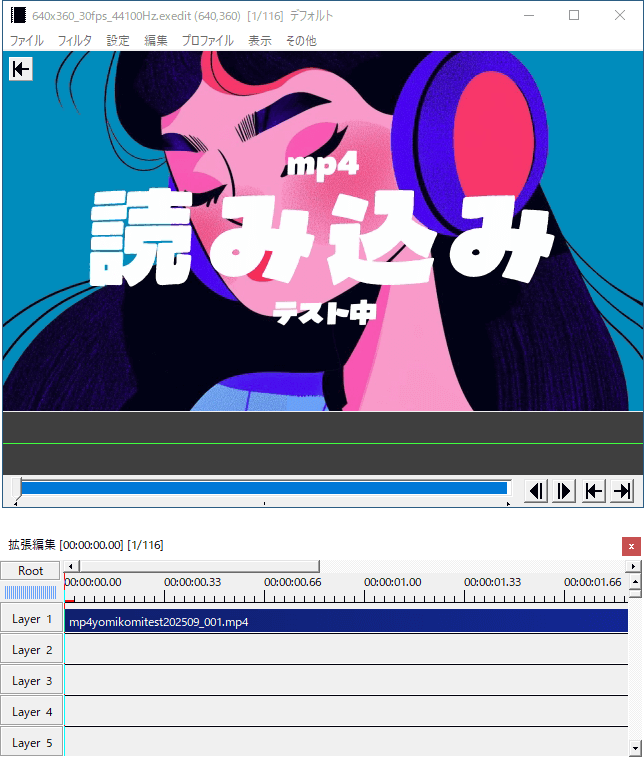
こんな感じになっていればmp4ファイルの読み込みは成功です。
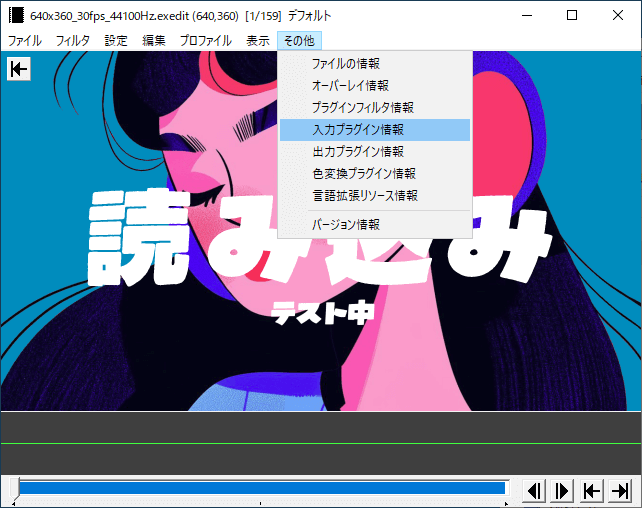
その他→入力プラグイン情報をクリック。
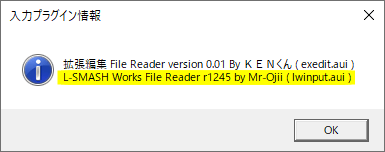
L-SMASH Works File Readerを確認することができます。
AviUtlの環境構築ではぼんやりとでも良いので、何のために何を入れているのかをご自身で理解しておくとトラブルになった際、ここが原因ではないかと気づきやすくなります。
また、一度にいろいろ入れるとどれが原因か特定できなくなるので、ひとつひとつ導入すると良いのかなと思います。
mp4ファイルで出力できるようにする
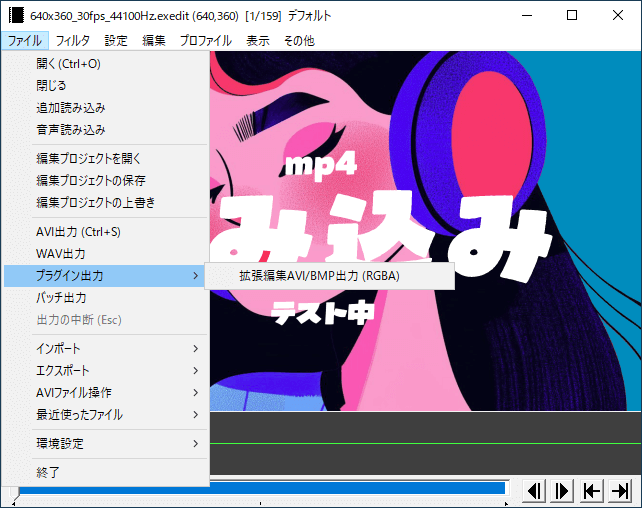
ファイル→プラグイン出力を見てみると、aviファイルの出力がありますが、mp4で出力するものがありません。
mp4の読み込みとともに、mp4での出力も自分で入れます。
一旦AviUtlを終了します。
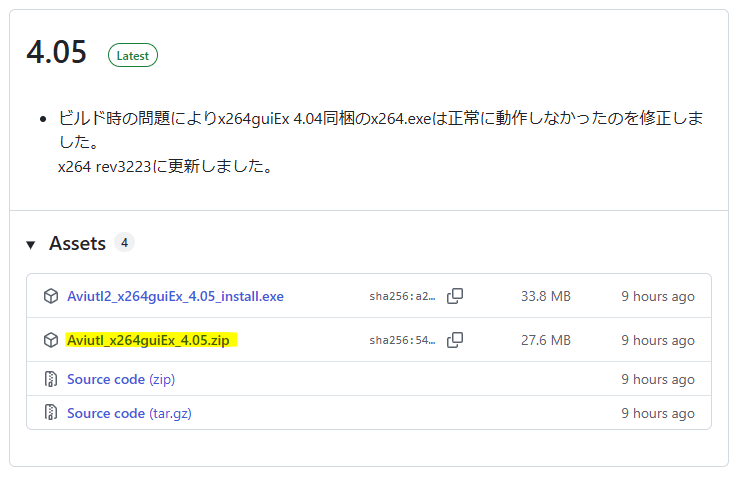
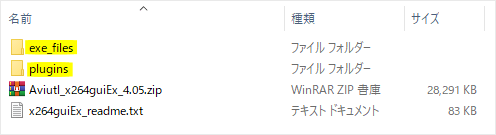
mp4で出力するためにx264guiExを導入します。rigayaさんのダウンロードページからファイルをダウンロードし、解凍します。
rigaya/x264guiEx/releases
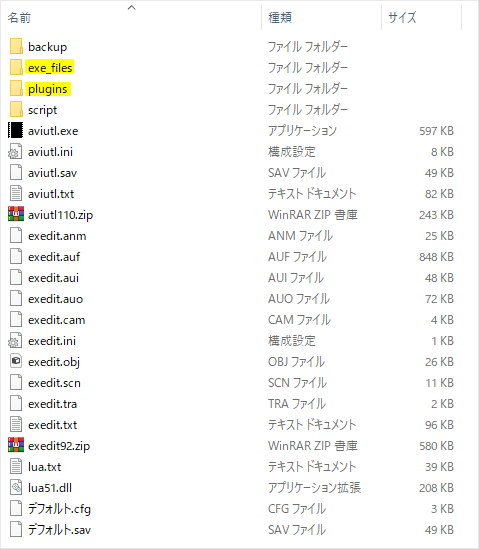
exe_filesとpluginsの両フォルダをAviUtlフォルダにコピーします。
既にpluginsフォルダがあるため、上書き確認が出ると思いますが、はいをクリックして上書きします。
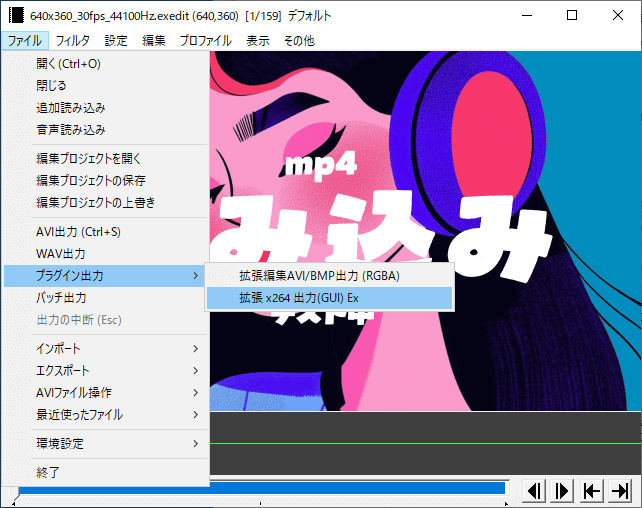
AviUtlを起動し、mp4ファイルを読み込ませます。
再びファイル→プラグイン出力を見ると、拡張 x264 出力(GUI) Exが追加されていますね。クリックします。
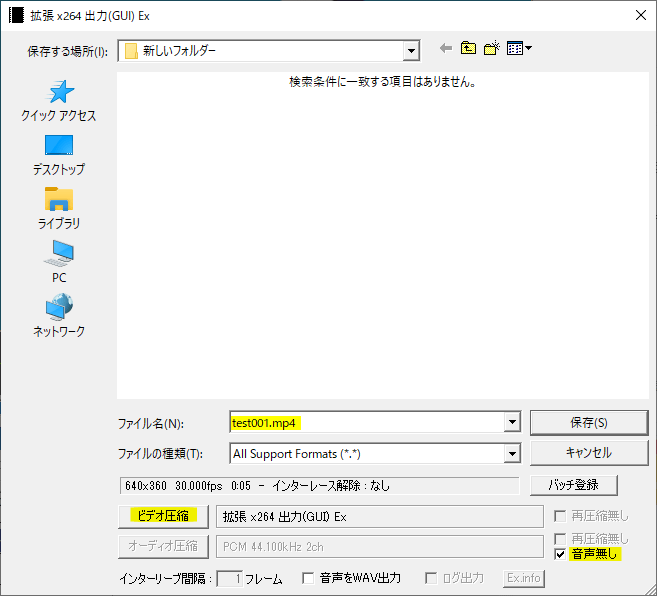
ファイル名を入力したり、今回は音声ファイルはないので音声無しにチェックを入れます。
ビデオ圧縮をクリックします。
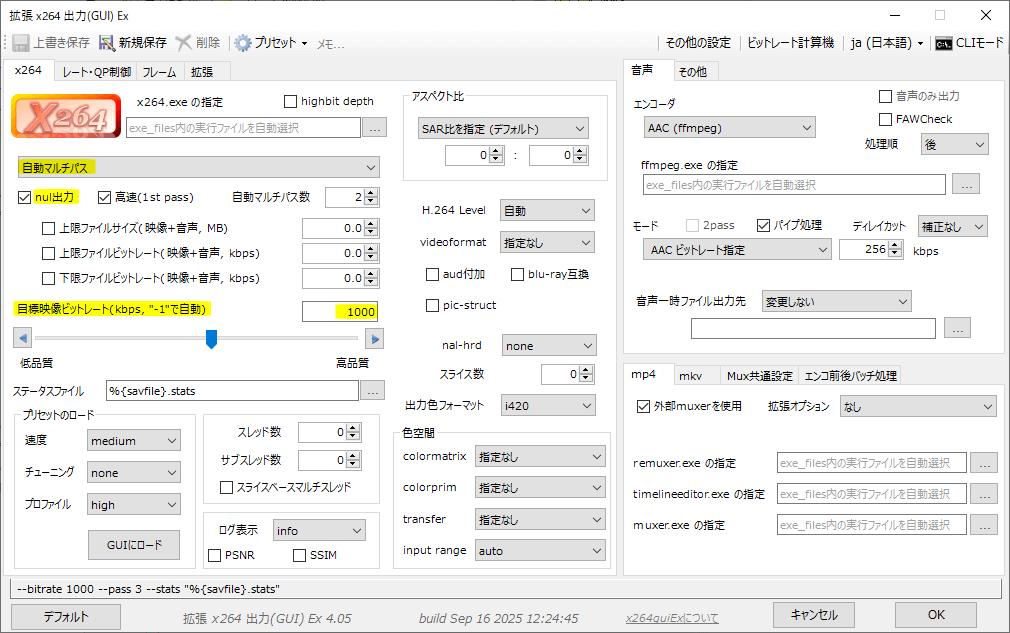
ビデオ圧縮をクリックすると、mp4ファイルの出力設定ができます。
自動マルチパス、null出力にチェックを入れ、目標映像ビットレートはお好みで。大体見るのはこの三つですね。
OKをクリックし、先ほどの画面で保存をクリックすると出力が開始されます。無事に出力できれば拡張 x264 出力(GUI) Exの導入は成功です。
導入の段階で出力チェックをしておくと編集時に慌てなくて済みますね。
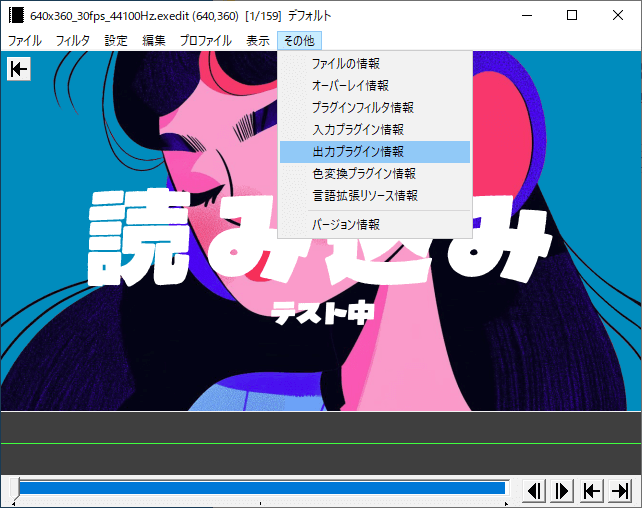
その他→出力プラグイン情報をクリック。
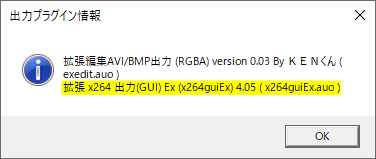
拡張 x264 出力(GUI) Exが確認できます。
何かプラグインを入れたらプラグイン情報で認識されているかを確認することが大事です。
InputPipePluginを導入する
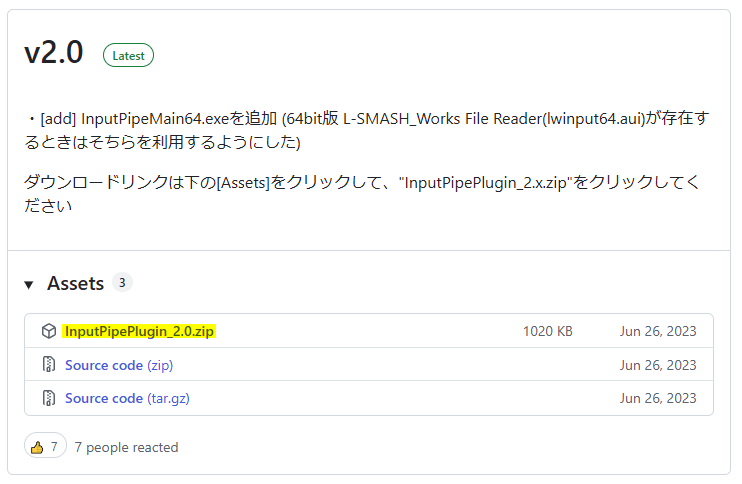
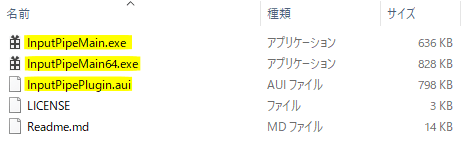
L-SMASH Worksと併せて導入したいのがInputPipePluginです。L-SMASH Worksを外部プロセスから実行することでAviUtl本体のメモリ使用量を削減してくれます。
動画編集というのはPCに高負荷がかかりがちです。少しでも軽くするために導入しておくと良いと思います。
AviUtlを起動している場合は一旦終了させておきます。
amateさんのダウンロードページからファイルをダウンロードし、解凍します。
amate/InputPipePlugin/releases
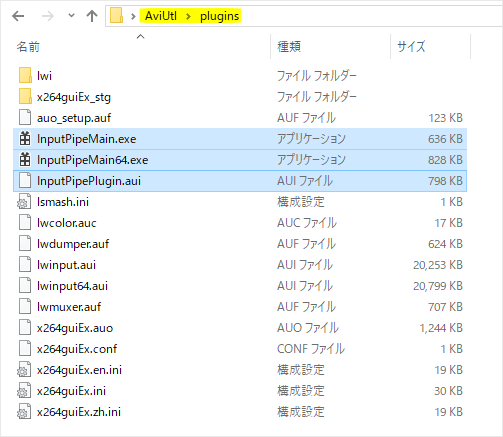
解凍したファイルのうち、InputPipeMain.exe、InputPipeMain64.exe、InputPipePlugin.aui の三つのファイルをlwinput.aufと同じ場所にコピーします。
要はL-SMASH Worksを入れた場所ですね。
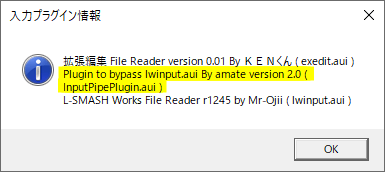
AviUtlを起動し、今までと同じ要領で、その他→入力プラグイン情報をクリック。InputPipePluginが認識されていることを確認します。
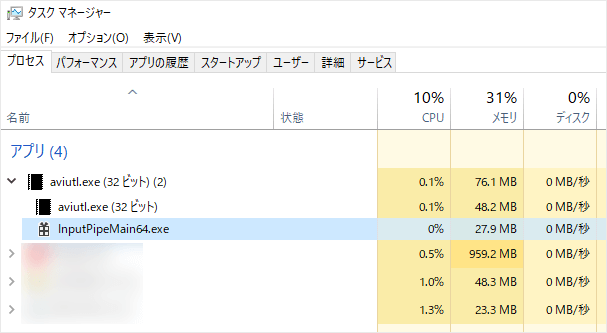
mp4ファイルを読み込ませた状態で、タスクマネージャーを開いてみてください。ショートカットキーはCtrl+Shift+Escです。
aviutl.exeと一緒にInputPipeMain64.exeが表示されていれば動作していることが確認できます。
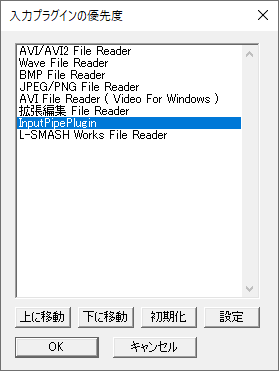
導入後は、ファイル→環境設定→入力プラグインの優先度をクリック。InputPipePluginがL-SMASH Works File Readerよりも上にあるか確認します。
以上で、AviUtlの基本的な導入が完了です。
【入れたもの】
・AviUtlの本体と拡張編集プラグイン
・mp4を読み込むプラグイン L-SMASH Works
・mp4で出力するプラグイン 拡張 x264 出力(GUI) Ex
・L-SMASH Worksを別プロセスで実行するプラグイン InputPipePlugin
気になるポイント
ダウンロードできない
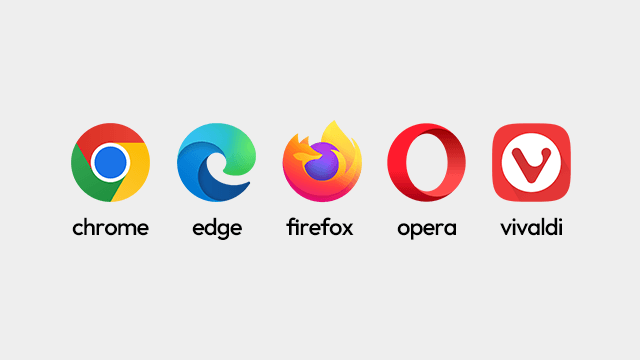
ブラウザによってはセキュリティが高く設定されており、ファイルをダウンロードしようとすると弾かれることがあります。設定でセキュリティを下げるか他のブラウザでダウンロードしてみてください。
また、セキュリティソフトによってファイルが削除されたりする場合、一時的に無効化したりファイルを例外指定することでダウンロードすることができると思います。
セキュリティに関しては、ご自身で対処できるときのみ自己責任でお願いします。
導入が難しい
以前に比べ新しいプラグイン等が公開されているため、あれも入れた方が良いこれも入れた方が良いとなって複雑になってきているのかなと思います。
動画編集をしたい人にとってはL-SMASH Works、x264guiEx、InputPipePluginをベースに今必要なものを組み込んで、それ以外は後々必要になってから導入しても遅くはないと思います。
ファイルを置く場所
ダウンロードしたプラグインやスクリプトの多くは説明や注意書きが同梱されていると思います。「ファイルは”指定場所”に置いてください」とか「○○と××は同じ場所に置いてください」など指示に従って導入します。
人によっては決めた場所に置いてすべて同じように管理したいと思うかもしれませんが、動かなくなる原因になってしまいます。
本体と拡張編集を解凍したファイルは動かさずに、後から自分で入れたプラグインやスクリプトをpluginsフォルダやscriptフォルダに入れて管理するのがおすすめです。
やむを得ずファイルを別の場所に離して置く場合は、メモ帳などでこのファイルはどんなファイルなのかを記して保存しておくと良いと思います。
バージョンを変えるなら
本体や拡張編集のバージョンを変更するならば、上書きせずに新しい環境を構築するのがおすすめです。
新規作成したフォルダで本体と拡張編集を解凍して、必要なものを今までのAviUtlフォルダから引っ張ってくるとスムーズにバージョンの違うAviUtlを構築できると思います。
プラグインやスクリプトが多すぎで自分でもどれが何だかわからないという場合は、AviUtlフォルダを丸ごとコピーして、コピーした方のフォルダでいろいろと試します。
要はバックアップを取っておきましょう。
まとめ
- AviUtl本体と拡張編集をダウンロード、解凍する
- L-SMASH worksを導入してmp4を読み込めるようにする
併せてInputPipePluginを導入する - x264guiExを導入してmp4を出力できるようにする
AviUtlの基本的な導入は以上です。次にすることはAviUtlを快適にするための環境設定になります。